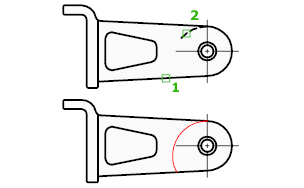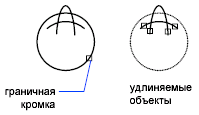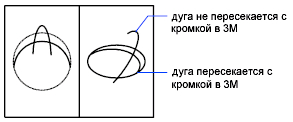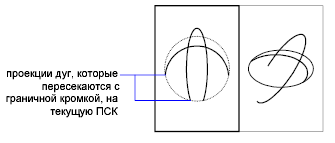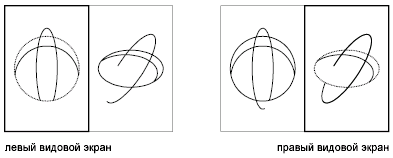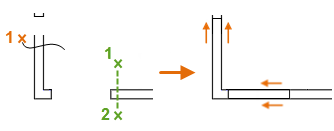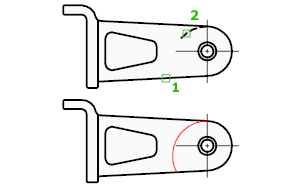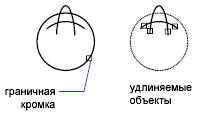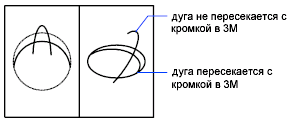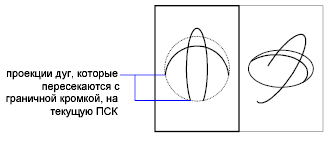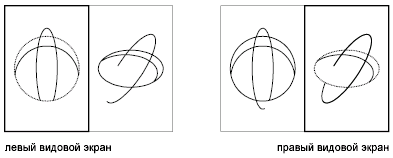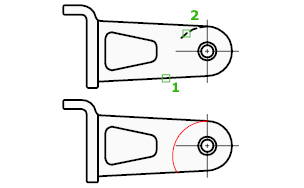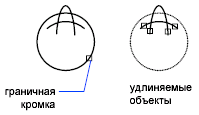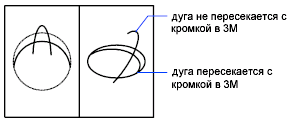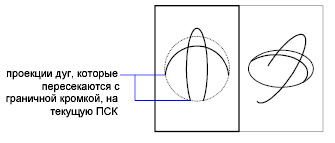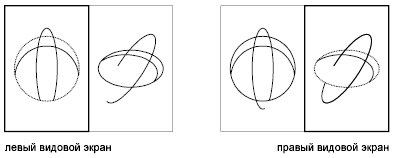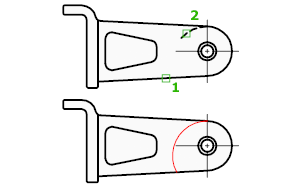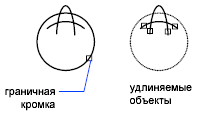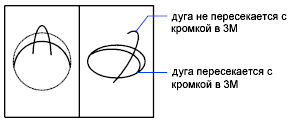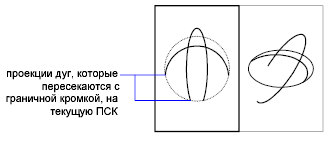- AutoCAD
- УДЛИНИТЬ (команда)
- Выбор граничных кромок
- Удлиняемые объекты
- Клавиша Shift для обрезки
- Линия
- Секрамка
- Проекция
- Кромка
- Отменить
- AutoCAD
- УДЛИНИТЬ (команда)
- Обзор
- Выбрать граничные кромки.
- Выберите объект для удлинения.
- Клавиша Shift для обрезки
- Режущие кромки
- Линия
- Секрамка
- Режим
- Проекция
- Кромка
- Отменить
- AutoCAD
- Выбор граничных кромок
- Удлиняемые объекты
- Клавиша Shift для обрезки
- Линия
- Секрамка
- Проекция
- Кромка
- Отменить
- AutoCAD
- Выбор граничных кромок
- Удлиняемые объекты
- Клавиша Shift для обрезки
- Линия
- Секрамка
- Проекция
- Кромка
- Отменить
AutoCAD
Не удалось извлечь оглавление
УДЛИНИТЬ (команда)
Автор:
Удлинение объектов в соответствии с кромками других объектов.
Для удлинения объектов сначала выберите границы. Затем нажмите ВВОД и выберите объекты для удлинения. Для использования всех объектов в качестве границ нажмите ВВОД в ответ на запрос выбора объектов.
Отображаются следующие запросы.
Текущие настройки: Проекция = текущее значение, Кромка = текущее значение
Выбрать граничные кромки.
Выберите объекты или : выберите один или несколько объектов и нажмите клавишу ВВОД либо нажмите ВВОД для выбора всех отображаемых объектов
Выберите удлиняемый или обрезаемый (плюс Shift) объект либо [Линия/Секрамка/Проекция/Кромка/Отменить ]: выберите удлиняемые объекты или, удерживая SHIFT , выбрать обрезаемый объект или задать параметр
Выбор граничных кромок
Использование выбранных объектов для определения граничных кромок, до которых удлиняется объект.
Удлиняемые объекты
Указывает объекты для удлинения. Нажмите ВВОД для завершения команды.
Клавиша Shift для обрезки
Обрезка выбранных объектов до ближайшей кромки, а не удлинение. Это простой метод переключения между обрезкой и удлинением.
Линия
Выбор всех объектов, пересекающих линию выбора. Линия выбора — это последовательность временных линейных сегментов, заданная с помощью двух или более точек. Линия выбора не образует замкнутый контур.
Секрамка
Позволяет выбрать объекты, находящихся внутри прямоугольной области, определенной двумя точками, и пересекающих ее.
Проекция
Задает режим проецирования, который используется при удлинении объектов.
Без проецирования. Удлиняются только объекты, пересекающиеся в 3D пространстве с граничными кромками.
Задание проецирования на плоскость XY текущей ПСК. Удлиняются объекты, не пересекающиеся в 3D пространстве с граничными кромками.
Проецирование вдоль текущего направления взгляда.
Кромка
Удлинение объекта до пересечения с воображаемой гранью другого объекта или только до объекта, действительно пересекающего этот объект в 3D-пространстве.
Удлинение граничной кромки до пересечения с удлиняемым объектом или его продолжением в 3D пространстве.
Режим удлинения объекта только до кромки, которую он реально пересекает в трехмерном пространстве.
Отменить
Отмена последних изменений, внесенных с помощью команды УДЛИНИТЬ.
Источник
AutoCAD
Не удалось извлечь оглавление
УДЛИНИТЬ (команда)
Автор:
Удлинение объектов в соответствии с кромками других объектов.
Обзор
Доступно два режима удлинения объектов: быстрый и стандартный.
Быстрый режим. Для удлинения выберите объекты по отдельности, нажмите и перетащите их, чтобы нарисовать траекторию выбора от руки, или укажите две пустые области, чтобы задать секущую линию. Все объекты автоматически используются в качестве граничных кромок.
В быстром режиме доступны следующие параметры.
- Режущие кромки
- Линия (параметр не указан в списке)
- Секрамка
- Режим
- Проекция
Стандартный режим. Для удлинения объектов сначала выберите границы и нажмите клавишу ENTER. Затем выберите объекты, которые требуется удлинить. Для использования всех объектов в качестве границ нажмите ВВОД в ответ на запрос выбора объектов.
В стандартном режиме доступны следующие параметры.
- Выбрать граничные кромки.
- Режущие кромки
- Линия
- Секрамка
- Режим
- Проекция
- Ребро
Следующие сообщения отображаются как в быстром, так и в стандартном режиме.
Выбрать граничные кромки.
Использование выбранных объектов для определения граничных кромок, до которых удлиняется объект.
Выберите объект для удлинения.
Указывает объекты для удлинения. Нажмите ВВОД для завершения команды.
Клавиша Shift для обрезки
Обрезка выбранных объектов до ближайшей кромки, а не удлинение. Это простой метод переключения между обрезкой и удлинением.
Режущие кромки
Использование указанных дополнительных объектов для определения граничных кромок, до которых удлиняется объект.
Линия
Выбор всех объектов, пересекающих линию выбора. Линия выбора — это последовательность временных линейных сегментов, заданная с помощью двух или более точек. Линия выбора не образует замкнутый контур.
Секрамка
Позволяет выбрать объекты, находящихся внутри прямоугольной области, определенной двумя точками, и пересекающих ее.
Режим
Выбор в качестве режима удлинения по умолчанию быстрого режима (где все объекты используются в качестве потенциальных граничных кромок) или стандартного режима (с предложением пользователю выбрать граничные кромки).
Проекция
Задает режим проецирования, который используется при удлинении объектов.
Без проецирования. Удлиняются только объекты, пересекающиеся в 3D пространстве с граничными кромками.
Задание проецирования на плоскость XY текущей ПСК. Удлиняются объекты, не пересекающиеся в 3D пространстве с граничными кромками.
Проецирование вдоль текущего направления взгляда.
Кромка
Удлинение объекта до пересечения с воображаемой гранью другого объекта или только до объекта, действительно пересекающего этот объект в 3D-пространстве.
Удлинение граничной кромки до пересечения с удлиняемым объектом или его продолжением в 3D пространстве.
Режим удлинения объекта только до кромки, которую он реально пересекает в трехмерном пространстве.
Отменить
Отмена последних изменений, внесенных с помощью команды УДЛИНИТЬ.
Источник
AutoCAD
Автор:
Удлинение объектов в соответствии с кромками других объектов.
Для удлинения объектов сначала выберите границы. Затем нажмите ВВОД и выберите объекты для удлинения. Для использования всех объектов в качестве границ нажмите ВВОД в ответ на запрос выбора объектов.
Отображаются следующие запросы.
Текущие настройки: Проекция = текущее значение, Кромка = текущее значение
Выбрать граничные кромки.
Выберите объекты или : выберите один или несколько объектов и нажмите клавишу ВВОД либо нажмите ВВОД для выбора всех отображаемых объектов
Выберите удлиняемый или обрезаемый (плюс Shift) объект либо [Линия/Секрамка/Проекция/Кромка/Отменить ]: выберите удлиняемые объекты или, удерживая SHIFT , выбрать обрезаемый объект или задать параметр
Выбор граничных кромок
Использование выбранных объектов для определения граничных кромок, до которых удлиняется объект.
Удлиняемые объекты
Указывает объекты для удлинения. Нажмите ВВОД для завершения команды.
Клавиша Shift для обрезки
Обрезка выбранных объектов до ближайшей кромки, а не удлинение. Это простой метод переключения между обрезкой и удлинением.
Линия
Выбор всех объектов, пересекающих линию выбора. Линия выбора — это последовательность временных линейных сегментов, заданная с помощью двух или более точек. Линия выбора не образует замкнутый контур.
Секрамка
Позволяет выбрать объекты, находящихся внутри прямоугольной области, определенной двумя точками, и пересекающих ее.
Проекция
Задает режим проецирования, который используется при удлинении объектов.
Без проецирования. Удлиняются только объекты, пересекающиеся в 3D пространстве с граничными кромками.
Задание проецирования на плоскость XY текущей ПСК. Удлиняются объекты, не пересекающиеся в 3D пространстве с граничными кромками.
Проецирование вдоль текущего направления взгляда.
Кромка
Удлинение объекта до пересечения с воображаемой гранью другого объекта или только до объекта, действительно пересекающего этот объект в 3D-пространстве.
Удлинение граничной кромки до пересечения с удлиняемым объектом или его продолжением в 3D пространстве.
Режим удлинения объекта только до кромки, которую он реально пересекает в трехмерном пространстве.
Отменить
Отмена последних изменений, внесенных с помощью команды УДЛИНИТЬ.
Источник
AutoCAD
Автор:
Удлинение объектов в соответствии с кромками других объектов.
Для удлинения объектов сначала выберите границы. Затем нажмите ВВОД и выберите объекты для удлинения. Для использования всех объектов в качестве границ нажмите ВВОД в ответ на запрос выбора объектов.
Отображаются следующие запросы.
Текущие настройки: Проекция = текущее значение, Кромка = текущее значение
Выбрать граничные кромки.
Выберите объекты или : выберите один или несколько объектов и нажмите клавишу ВВОД либо нажмите ВВОД для выбора всех отображаемых объектов
Выберите удлиняемый или обрезаемый (плюс Shift) объект либо [Линия/Секрамка/Проекция/Кромка/Отменить ]: выберите удлиняемые объекты или, удерживая SHIFT , выбрать обрезаемый объект или задать параметр
Выбор граничных кромок
Использование выбранных объектов для определения граничных кромок, до которых удлиняется объект.
Удлиняемые объекты
Указывает объекты для удлинения. Нажмите ВВОД для завершения команды.
Клавиша Shift для обрезки
Обрезка выбранных объектов до ближайшей кромки, а не удлинение. Это простой метод переключения между обрезкой и удлинением.
Линия
Выбор всех объектов, пересекающих линию выбора. Линия выбора — это последовательность временных линейных сегментов, заданная с помощью двух или более точек. Линия выбора не образует замкнутый контур.
Секрамка
Позволяет выбрать объекты, находящихся внутри прямоугольной области, определенной двумя точками, и пересекающих ее.
Проекция
Задает режим проецирования, который используется при удлинении объектов.
Без проецирования. Удлиняются только объекты, пересекающиеся в 3D пространстве с граничными кромками.
Задание проецирования на плоскость XY текущей ПСК. Удлиняются объекты, не пересекающиеся в 3D пространстве с граничными кромками.
Проецирование вдоль текущего направления взгляда.
Кромка
Удлинение объекта до пересечения с воображаемой гранью другого объекта или только до объекта, действительно пересекающего этот объект в 3D-пространстве.
Удлинение граничной кромки до пересечения с удлиняемым объектом или его продолжением в 3D пространстве.
Режим удлинения объекта только до кромки, которую он реально пересекает в трехмерном пространстве.
Отменить
Отмена последних изменений, внесенных с помощью команды УДЛИНИТЬ.
Источник